Excel中进行根据日期来显示星期的操作技巧
发布时间:2017-06-16 19:12
相关话题
在工作中有时需要根据一个日期来确定对应的星期,在EXCEL中有好几种方法可以实现,这次介绍一个函数方法来实现.有一个TEXT函数,可以把一个数据转换成指定的文本格式。今天,小编就教大家在Excel中进行根据日期来显示星期的操作技巧。
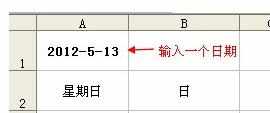
Excel中进行根据日期来显示星期的操作步骤:
设置A1单元格的格式为日期格式.
在A1中按鼠标右键,选"单元格格式".
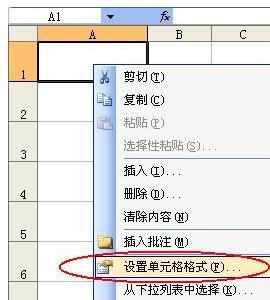
弹出格式窗口,在其中的"数字"选项卡中找到"日期",然后在右边的"类型"中按图设置
确定后退出窗口.

在A1单元格输入一个任意日期,比如2012-5-13
在A2单元格输入公式=TEXT(A1,"aaaa")
就会得到这个日期的星期为"星期日",如果只想显示最后的"日",还要通过第五步操作
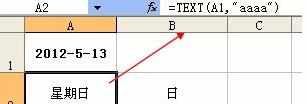
5在B2单元格中输入公式=RIGHT(A2,1)
就能得到"日",当然也可以合并这两个公式=RIGHT(TEXT(A1,"aaaa"),1)

Excel中进行根据日期来显示星期的操作技巧的评论条评论